如何將TL-WR702N設定為路由器模式呢? (另一案例)
註:本文僅適用於TL-WR702N韌體版本130528或更新的版本
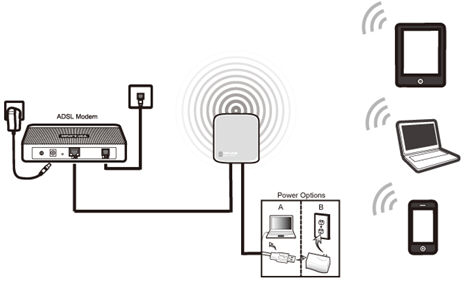
此模式適用您的Cable/xDSL數據機已經可以上網,但您希望將網路提供給更多使用者使用。
事前準備:
1. 關閉您的Cable/xDSL數據機、路由器和電腦。
2.拿一條網路線一端連接到您Cable/xDSL數據機的LAN孔,另一端連接至路由器的WAN孔。再拿一條網路線一端連接到您路由器的LAN孔,另一端連接至電腦的網路孔。
3.開啟您的Cable/xDSL數據機、路由器和電腦。
步驟1
開啟網頁瀏覽器並再網址列輸入IP192.168.0.254來登入路由器網頁管理介面。

請參閱:如何登入至TP-Link 無線路由器的網頁介面 (管理頁面)?
步驟2
輸入使用者名稱和密碼(預設值皆為全部小寫的admin),並登入。
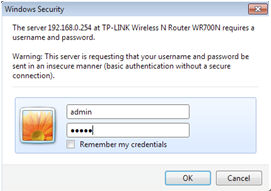
步驟3
點選快速設定(Quick Setup)>並點選繼續(Next)
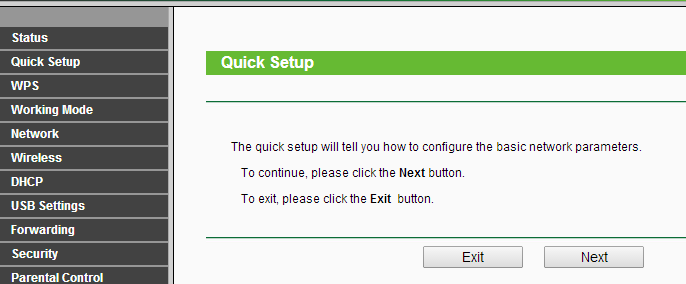
步驟4
模式選取無線路由器(Wireless Router)>並點選繼續(Next)
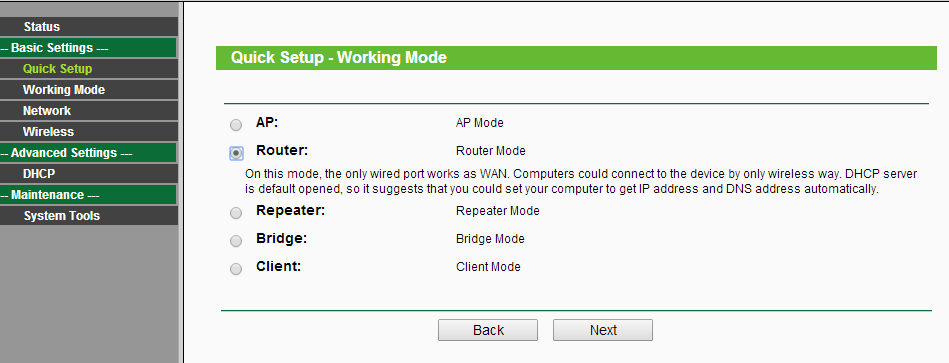
步驟5
依據您的網路業者提供的網路選取適當的WAN連線類型,大部分的Cable數據機使用者需選取浮動IP(Dynamic IP)、中華電信使用者則為PPPoE撥號。
若您不知道要選取哪一種,請與您的網路業者確認。
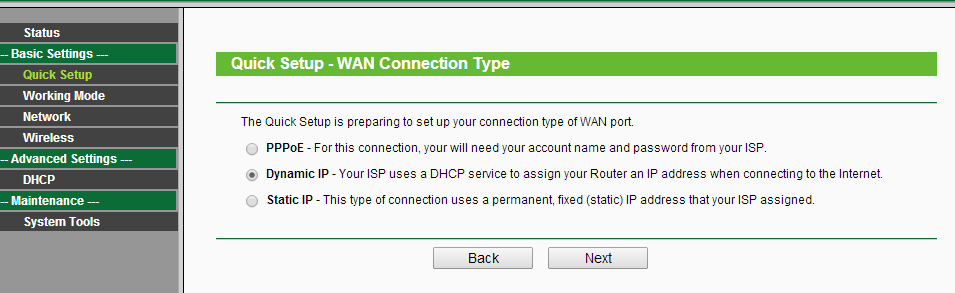
根據您選擇的WAN連線類型,後續步驟將有所差異。
(1) 若您為浮動IP(Dynamic IP),下一步將確認您是否需要複製MAC位址,若您網路業者有設定MAC位址管理,請使用我需要複製MAC位址”〈Yes,I am using cable modem and connecting by the main computer(clone MAC address)”〉並點選繼續(Next)。
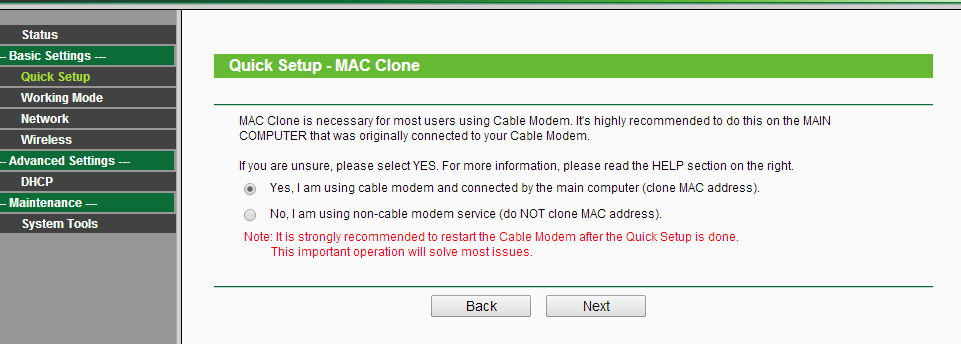
(2) 選取PPPoE,請輸入中華電信或網路業者提供的使用者名稱(Username)和密碼(Password)並點選繼續(Next)。
註:中華電信使用者名稱格式應為7或8開頭的8位數字@hinet.net。
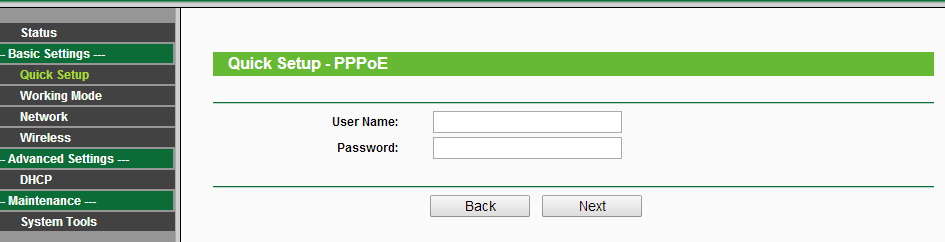
(3)若您為固定IP(Static IP),請輸入網路業者提供的固定IP參數並點選繼續(Next)。
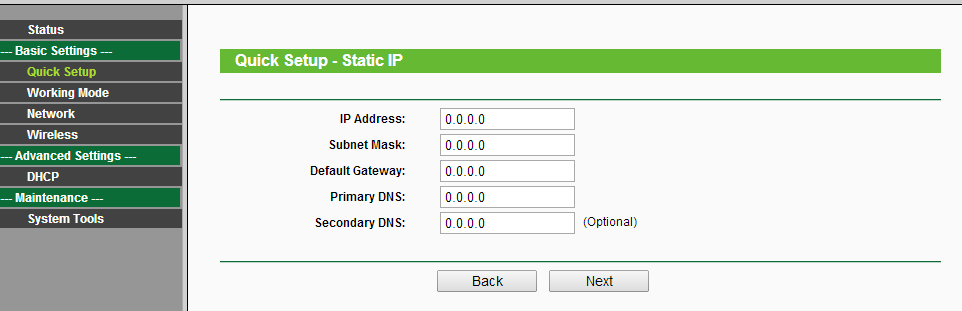
步驟6
依據您的需求設定您的無線網路名稱(wireless name/SSID)和密碼(Password)
無線網路廣播(Wireless Radio):Enable
無線網路名稱(SSID):重新命名您的無線網路名稱
地區(Region):選取您所在的地區
模式(Mode):11bgn mixed
頻道寬度(Channel Width): Auto
無線網路安全性(Wireless Security):WPA-PSK/WPA2-PSK
PSK金鑰(PSK Password):輸入您的無線網路密碼
點選繼續(Next)。
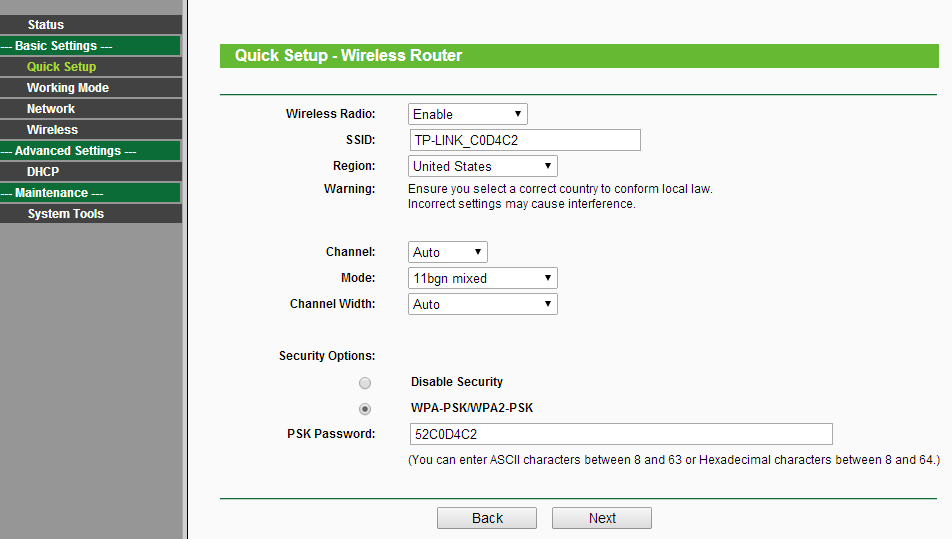
步驟7
點選重新啟動,直到其進度條至100%。
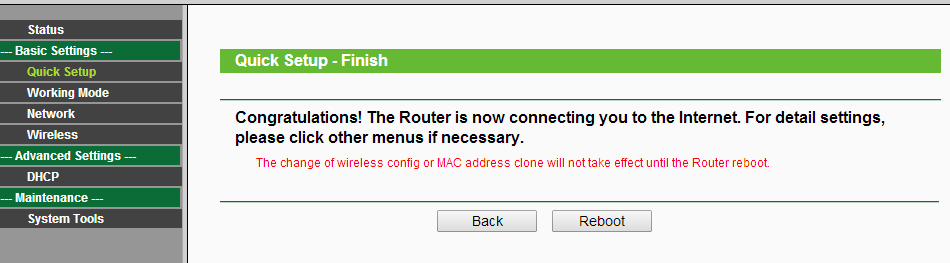
同時請重新啟動您的數據機。
步驟8
您現在可以將WR702N直接連接到數據機背面的LAN連接埠。
現在您將可以將您的網路分享給無線設備使用了。
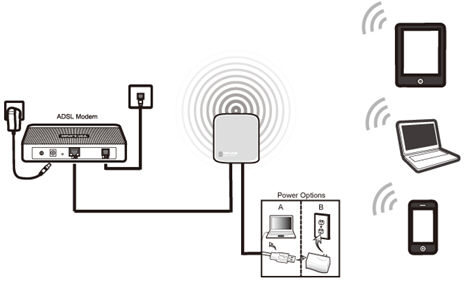
若您仍然無法上網,請與TP-Link技術支援團隊support.tw@tp-link.com聯繫。
這篇faq是否有用?
您的反饋將幫助我們改善網站